本站消息

Echarts绘制各种数据可视化图表案例(效果+代码)
发布于2022-11-19 06:52 阅读(1265) 评论(0) 点赞(28) 收藏(3)
注意:要先下载echarts.min.js
- 下面是echarts.min.js下载链接
1、echarts绘制雷达图
<html> <head lang="en"> <meta charset="utf-8"> <title>ECharts</title> <style type="text/css"> #main{height:400px;width: 1000px} </style> <script src="echarts.min.js"></script> </head> <body> <div id="main"> </div> <script type="text/javascript"> // 基于准备好的dom,初始化 echarts 实例并绘制图表。 var myChart = echarts.init(document.getElementById("main")); // 指定图表的配置项和数据 var option={ title:{ text:'雷达图' }, tooltip:{ trigger:'axis' }, legend: { data: ['预算分配', '实际开销'] }, polar:[{ indicator:[//雷达图的指示器,用来指定雷达图中的多个变量(维度),跟data中 value 对应 { text: '销售', max: 6500},// 指示器名称,指示器的最大值,可选,建议设置 { text: '管理', max: 16000}, { text: '信息技术', max: 30000}, { text: '客服', max: 38000}, { text: '研发', max: 52000}, { text: '市场', max: 25000} ]}], calculable:true, series:[ { name:'预算 vs 开销', symbol: 'none',//去掉拐点的圈 center: ['50%', '50%'],// 圆中心坐标,数组的第一项是横坐标,第二项是纵坐标。[ default: ['50%', '50%'] ] radius:160,// 圆的半径,数组的第一项是内半径,第二项是外半径。 itemStyle:{normal:{areaStyle:{type:'default'}}}, type:'radar', data:[ {value:[4300,1000,28000,35000,5000,19000], name:'预算分配'}, {value:[6000,14000,4000,31000,46000,3000], name:'实际开销'} ] }] }; myChart.setOption(option); // 使用刚指定的配置项和数据显示图表 myChart.setOption(option); </script> </body> </html>
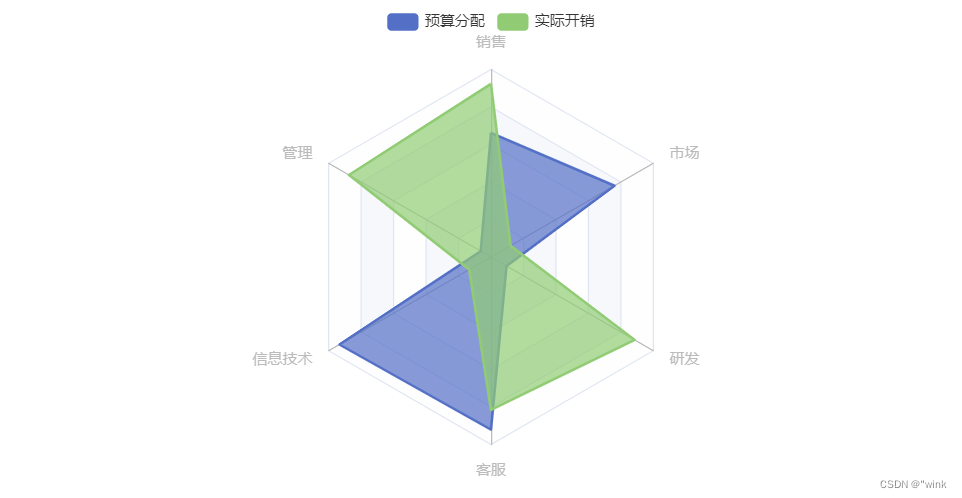
2、echarts绘制饼图
<html> <head lang="en"> <meta charset="utf-8"> <title>ECharts</title> <style type="text/css"> #main{height:400px;width: 1000px} </style> <script src="echarts.min.js"></script> </head> <body> <div id="main"> </div> <script type="text/javascript"> // 基于准备好的dom,初始化 echarts 实例并绘制图表。 var myChart = echarts.init(document.getElementById("main")); // 指定图表的配置项和数据 var option = { tooltip: { trigger: 'item',// trigger 设置触发类型,默认数据触发,可选值:'item' ¦ 'axis' formatter: "{a} <br/>{b}: {c} ({d}%)"// formatter设置提示框显示内容, // {a}指series.name,b}指series.data的name, // {c}指series.data的value {d}%指这一部分占总数的百分比. }, legend: { orient: 'vertical', x: 'left', data:['网页访问','邮件推送','网页广告','视频广告','搜索引擎'] }, series: [ { name:'访问来源', type:'pie', // roseType:'area',//是否显示成南丁格尔图默认false radius: ['30%', '70%'],// 设置环形饼状图, 第一个百分数设置内圈大小,第二个百分数设置外圈大小 center: ['50%', '50%'], // 设置饼状图位置,第一个百分数调水平位置,第二个百分数调垂直位置 data:[ {value:335, name:'网页访问'}, {value:310, name:'邮件推送'}, {value:234, name:'网页广告'}, {value:135, name:'视频广告'}, {value:1548, name:'搜索引擎'} ] } ] }; myChart.setOption(option); // 使用刚指定的配置项和数据显示图表 myChart.setOption(option); </script> </body> </html>
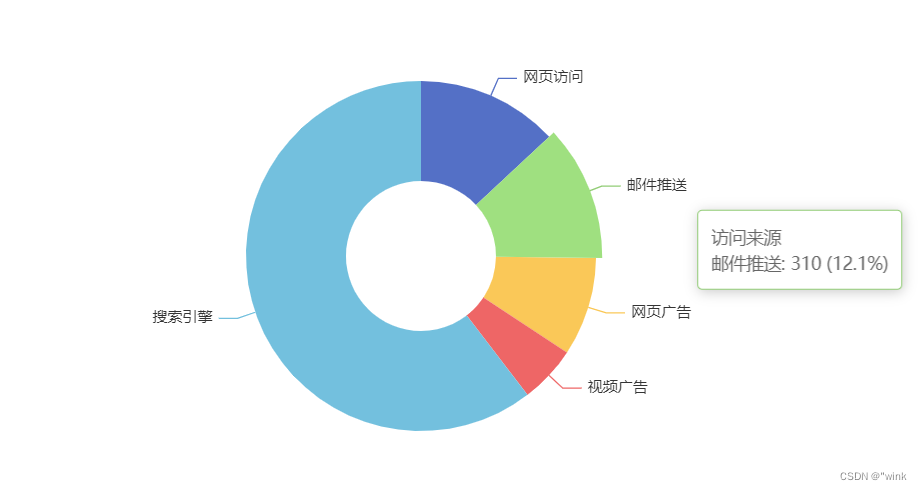
3、echarts绘制柱形图
<html> <head lang="en"> <meta charset="utf-8"> <title>ECharts</title> <style type="text/css"> #main{height:400px;width: 1000px} </style> <script src="echarts.min.js"></script> </head> <body> <div id="main"> </div> <script type="text/javascript"> // 基于准备好的dom,初始化 echarts 实例并绘制图表。 var myChart = echarts.init(document.getElementById("main")); // 指定图表的配置项和数据 var option = { title : { text: '未来一周气温变化', subtext: '广东省气象局' }, tooltip : { trigger: 'axis'}, legend: { itemGap:40, data:['最高气温','最低气温']}, calculable : true, xAxis : [{ type : 'category', data : ['周一','周二','周三','周四','周五','周六','周日']}], yAxis : [{ type : 'value', axisLabel : { formatter: '{value} °C'}}], series : [ { name:'最高气温', type:'bar', data:[11, 11, 15, 13, 12, 13, 10], markPoint : { data : [ {type : 'max', name: '最大值'}, {type : 'min', name: '最小值'}]}}, { name:'最低气温', type:'bar', data:[1, 4, 2, 5, 3, 2, 0], markPoint : { data : [ {type : 'min', name: '周最低'}]} } ] }; // 使用刚指定的配置项和数据显示图表 myChart.setOption(option); </script> </body> </html>
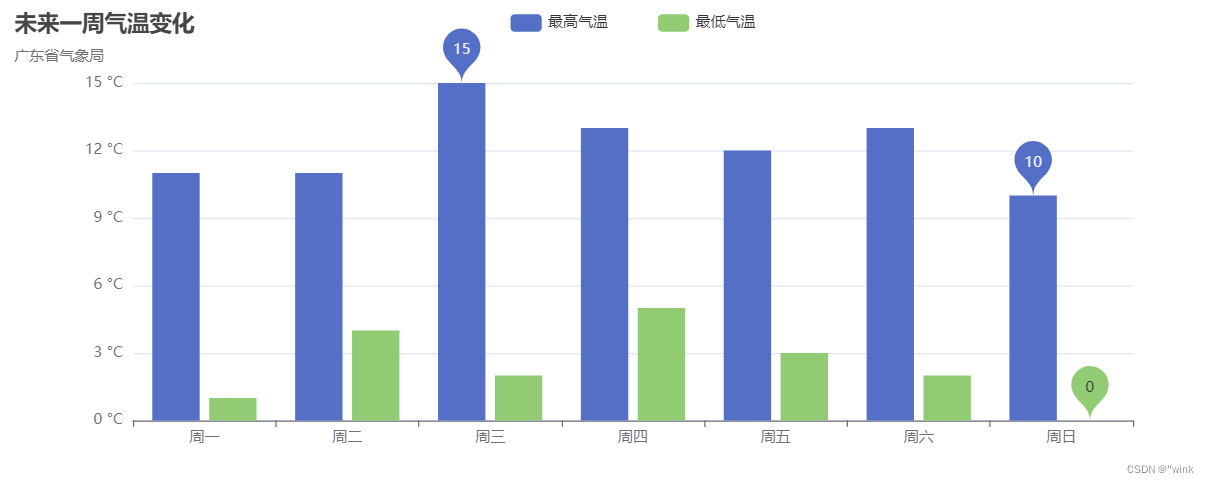
4、echarts绘制折线图
<html> <head lang="en"> <meta charset="utf-8"> <title>ECharts</title> <style type="text/css"> #main{height:400px;width: 1600px} </style> <script src="echarts.min.js"></script> </head> <body> <div id="main"> </div> <script type="text/javascript"> // 基于准备好的dom,初始化 echarts 实例并绘制图表。 var myChart = echarts.init(document.getElementById("main")); // 指定图表的配置项和数据 var option = { tooltip: { trigger: 'item',// trigger 设置触发类型,默认数据触发,可选值:'item' ¦ 'axis' formatter: "{a} <br/>{b}: {c} ({d}%)"// formatter设置提示框显示内容, // {a}指series.name,b}指series.data的name, // {c}指series.data的value {d}%指这一部分占总数的百分比. }, legend: { orient: 'vertical', x: 'left', data:['链接访问','邮件推送','图片广告','视频广告','搜索引擎'] }, series : [ { name:'半径模式', type:'pie', radius : ['20%', '75%'], center : ['50%', '50%'], roseType : 'radius', width: '40%',// for funnel max: 40, // for funnel itemStyle : { //普通样式设置 normal : { label : { show : true }, labelLine : { show : true } }, //高亮样式设置 emphasis : { label : { show : true }, labelLine : { show : true } } }, data:[ {value:450, name:'链接访问'}, {value:350, name:'邮件推送'}, {value:250, name:'图片广告'}, {value:150, name:'视频广告'}, {value:650, name:'搜索引擎'} ] } ] }; myChart.setOption(option); // 使用刚指定的配置项和数据显示图表 myChart.setOption(option); </script> </body> </html>
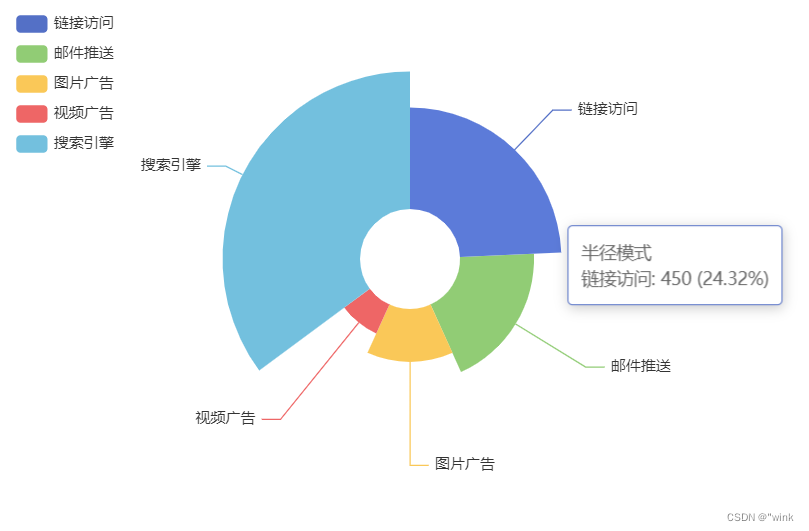
6、echarts绘制嵌套饼图
<html> <head lang="en"> <meta charset="utf-8"> <title>ECharts</title> <style type="text/css"> #main{height:550px;width: 1500px} </style> <script src="echarts.min.js"></script> </head> <body> <div id="main"> </div> <script type="text/javascript"> // 基于准备好的dom,初始化 echarts 实例并绘制图表。 var myChart = echarts.init(document.getElementById("main")); // 指定图表的配置项和数据 var option = { tooltip: { trigger: 'item', formatter: '{a} <br/>{b}: {c} ({d}%)' }, legend: { orient: 'horizontal', left: 10, data: ['链接访问', '营销广告', '搜索引擎', '邮件推送', '网页广告', '视频广告', '百度', '谷歌', '火狐', '其他'] }, series: [ { name: '访问来源', type: 'pie', selectedMode: 'single', radius: [0, '30%'], label: { position: 'inner' }, labelLine: { show: false }, data: [ {value: 335, name: '链接访问', selected: true}, {value: 679, name: '营销广告'}, {value: 1548, name: '搜索引擎'} ], width:'50%' // 内层和外层宽度要设置一样,否则就会发现嵌套的饼图移动到外层饼图以外了 }, { name: '访问来源', type: 'pie', radius: ['40%', '55%'], width:'50%',// 内层和外层宽度要设置一样,否则就会发现嵌套的饼图移动到外层饼图以外了 data: [ {value: 335, name: '链接访问'}, {value: 310, name: '邮件推送'}, {value: 234, name: '网页广告'}, {value: 135, name: '视频广告'}, {value: 1048, name: '百度'}, {value: 251, name: '谷歌'}, {value: 147, name: '火狐'}, {value: 102, name: '其他'} ] } ] }; myChart.setOption(option); // 使用刚指定的配置项和数据显示图表 myChart.setOption(option); </script> </body> </html>
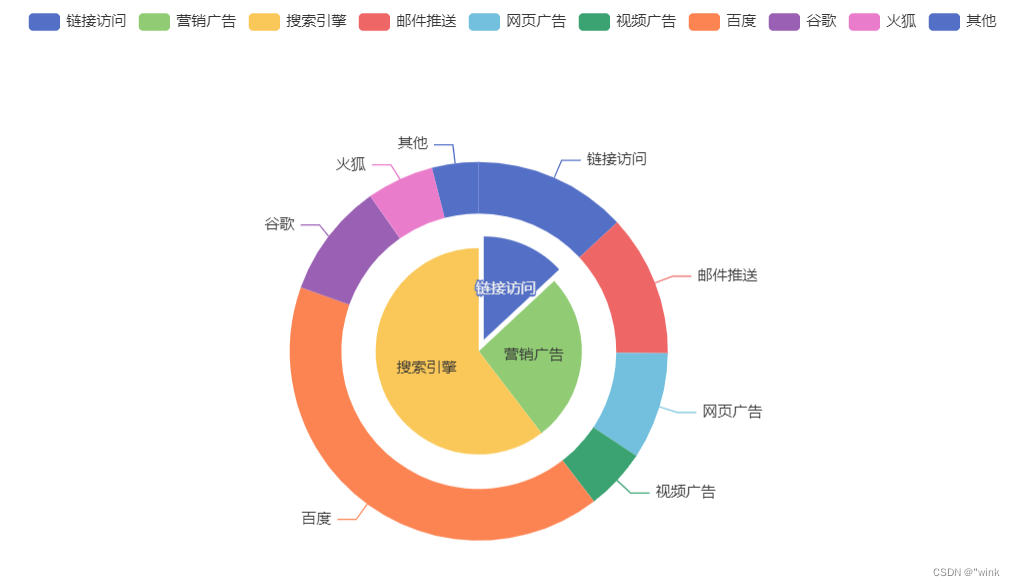
7、echarts绘制散点图
<html> <head lang="en"> <meta charset="utf-8"> <title>ECharts</title> <style type="text/css"> #main{height:400px;width: 1000px} </style> <script src="echarts.min.js"></script> </head> <body> <div id="main"> </div> <script type="text/javascript"> // 基于准备好的dom,初始化 echarts 实例并绘制图表。 var myChart = echarts.init(document.getElementById("main")); // 指定图表的配置项和数据 var option ={ title:{ text:'男女身高体重比例', subtext:'数据虚构' }, tooltip:{ trigger:'axis', axisPointer:{ show:true, type:'cross', lineStyle:{ type:'dashed', width:1 } } }, legend:{ data:['男生','女生'] }, xAxis:{ type:'value', scale:true,//是否脱离0刻度,设置成 true 后坐标刻度不会强制包含零刻 axisLabel:{ formatter:'{value}cm' } }, yAxis:{ type:'value', scale:true, axisLabel:{ formatter:'{value}kg' } }, series:[ { name:'女生', type:'scatter', data: [ [161.2, 51.6], [167.5, 59.0], [159.5, 49.2], [157.0, 63.0], [155.8, 53.6], [170.0, 59.0], [159.1, 47.6], [166.0, 69.8], [176.2, 66.8], [160.2, 75.2], [172.5, 55.2], [170.9, 54.2], [172.9, 62.5], [153.4, 42.0], [160.0, 50.0], ], markPoint:{ data:[ {type:'max',name:'最大值'}, {type:'min',name:'最小值'} ]}, markLine:{ data:[ {type:'average',name:'平均值'} ] } }, { name:'男生', type:'scatter', data: [ [174.0, 65.6], [175.3, 71.8], [193.5, 80.7], [186.5, 72.6], [187.2, 78.8], [181.5, 74.8], [184.0, 86.4], [184.5, 78.4], [175.0, 62.0], [184.0, 81.6], [180.0, 76.6], [177.8, 83.6], [192.0, 90.0], [176.0, 74.6], [174.0, 71.0] ], markPoint:{ data:[ {type:'max',name:'最大值'}, {type:'min',name:'最小值'} ]}, markLine:{ data:[ {type:'average',name:'平均值'} ] } } ] }; // 使用刚指定的配置项和数据显示图表 myChart.setOption(option); </script> </body> </html>
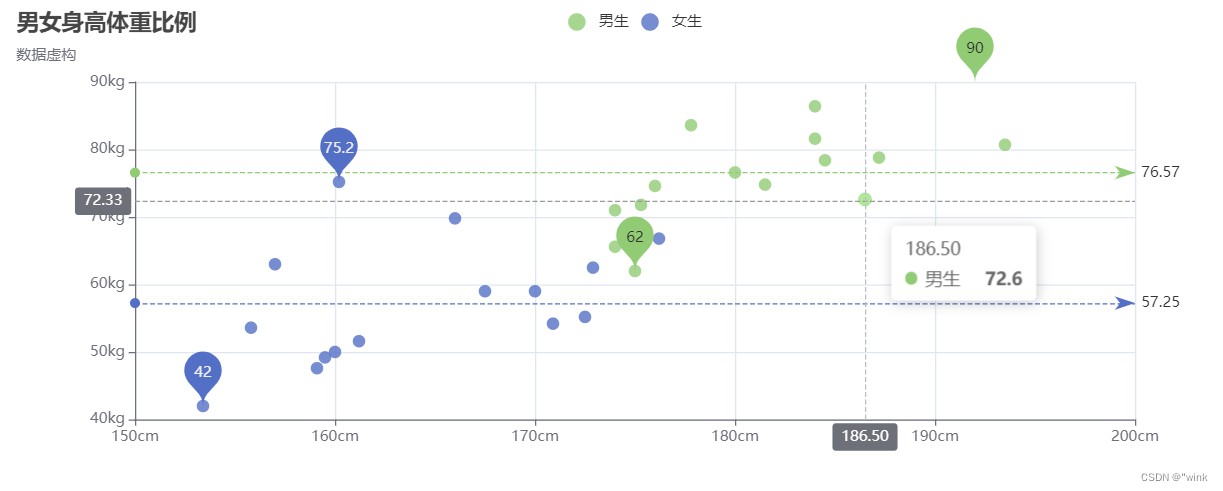
8、echarts绘制折线面积图
9、echarts绘制漏斗图
<html> <head lang="en"> <meta charset="utf-8"> <title>ECharts</title> <style type="text/css"> #main{height:450px;width: 600px} </style> <script src="echarts.min.js"></script> </head> <body> <div id="main"> </div> <script type="text/javascript"> // 基于准备好的dom,初始化 echarts 实例并绘制图表。 var myChart = echarts.init(document.getElementById("main")); // 指定图表的配置项和数据 var option = { title: { text: 'Funnel' }, tooltip: { trigger: 'item', formatter: '{a} <br/>{b} : {c}%' }, toolbox: { feature: { dataView: { readOnly: false }, restore: {}, saveAsImage: {} } }, legend: { data: ['Show', 'Click', 'Visit', 'Inquiry', 'Order'] }, series: [ { name: 'Funnel', type: 'funnel', left: '10%', top: 60, bottom: 60, width: '80%', min: 0, max: 100, minSize: '0%', maxSize: '100%', sort: 'descending', gap: 2, label: { show: true, position: 'inside' }, labelLine: { length: 10, lineStyle: { width: 1, type: 'solid' } }, itemStyle: { borderColor: '#fff', borderWidth: 1 }, emphasis: { label: { fontSize: 20 } }, data: [ { value: 60, name: 'Visit' }, { value: 40, name: 'Inquiry' }, { value: 20, name: 'Order' }, { value: 80, name: 'Click' }, { value: 100, name: 'Show' } ] } ] }; myChart.setOption(option); // 使用刚指定的配置项和数据显示图表 myChart.setOption(option); </script> </body> </html>
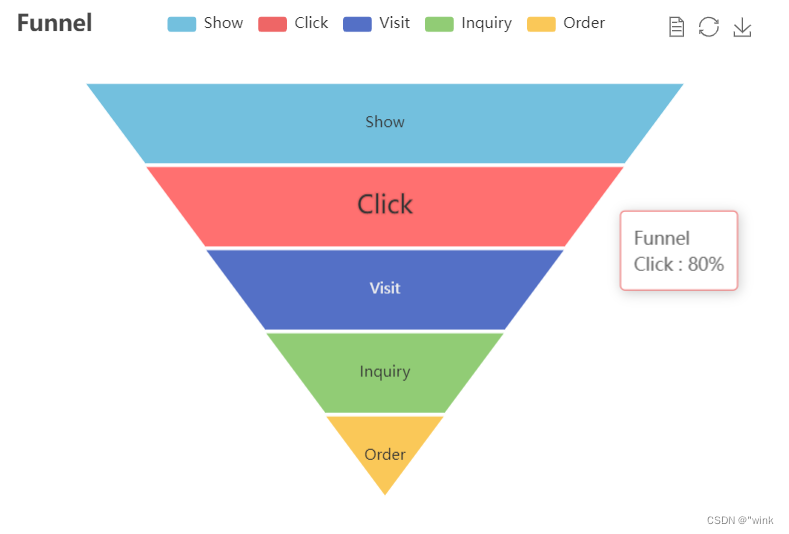
10、echarts绘制仪表盘
<!DOCTYPE html> <html lang="en"> <head> <meta charset="UTF-8"> <meta http-equiv="X-UA-Compatible" content="IE=edge"> <meta name="viewport" content="width=device-width, initial-scale=1.0"> <title>Echarts</title> <script src="echarts.min.js"></script> </head> <body> <div id="main" style="width: 600px; height: 400px;"></div> <script type="text/javascript"> var myChart = echarts.init(document.getElementById("main")); var data1 = [{ name: "完成率(%)", value: 50, }]; var option = { tooltip: {}, title: { text: '项目实际完成率(%)', x: 'center', y: 25, }, series: [ { name: '单仪表盘', type: 'gauge', progress: { show: true }, radius: "80%", center: ['50%', '55%'], sartAngle: 225, endAngle: -45, clockwise: true, min: 0, max: 100, splitNumber: 10, data: data1, }] }; setInterval(function () { option.series[0].data[0].value = (Math.random() * 100).toFixed(2); myChart.setOption(option, true); }, 2000); </script> </body> </html>
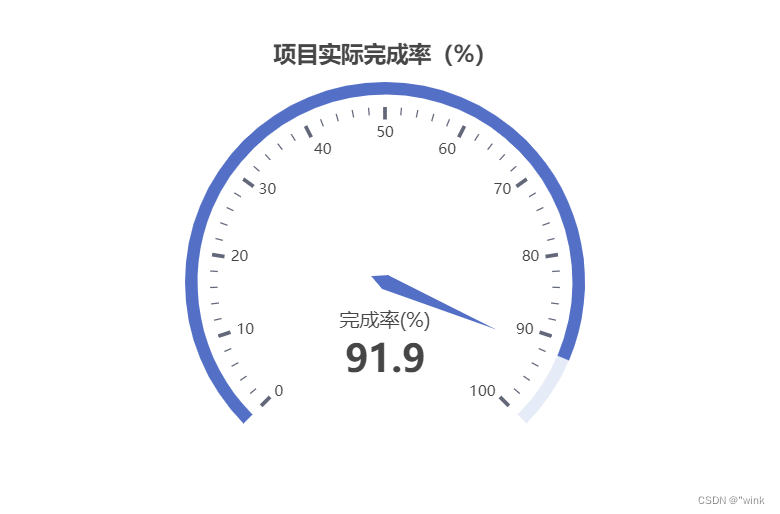
11、echarts绘制热力图
<html> <head lang="en"> <meta charset="utf-8"> <title>ECharts</title> <style type="text/css"> #main{height:400px;width: 1000px} </style> <script src="echarts.min.js"></script> </head> <body> <div id="main"> </div> <script type="text/javascript"> // 基于准备好的dom,初始化 echarts 实例并绘制图表。 var myChart = echarts.init(document.getElementById("main")); // 指定图表的配置项和数据 // prettier-ignore const hours = [ '12a', '1a', '2a', '3a', '4a', '5a', '6a', '7a', '8a', '9a', '10a', '11a', '12p', '1p', '2p', '3p', '4p', '5p', '6p', '7p', '8p', '9p', '10p', '11p' ]; // prettier-ignore const days = [ 'Saturday', 'Friday', 'Thursday', 'Wednesday', 'Tuesday', 'Monday', 'Sunday' ]; // prettier-ignore const data = [[0, 0, 5], [0, 1, 1], [0, 2, 0], [0, 3, 0], [0, 4, 0], [0, 5, 0], [0, 6, 0], [0, 7, 0], [0, 8, 0], [0, 9, 0], [0, 10, 0], [0, 11, 2], [0, 12, 4], [0, 13, 1], [0, 14, 1], [0, 15, 3], [0, 16, 4], [0, 17, 6], [0, 18, 4], [0, 19, 4], [0, 20, 3], [0, 21, 3], [0, 22, 2], [0, 23, 5], [1, 0, 7], [1, 1, 0], [1, 2, 0], [1, 3, 0], [1, 4, 0], [1, 5, 0], [1, 6, 0], [1, 7, 0], [1, 8, 0], [1, 9, 0], [1, 10, 5], [1, 11, 2], [1, 12, 2], [1, 13, 6], [1, 14, 9], [1, 15, 11], [1, 16, 6], [1, 17, 7], [1, 18, 8], [1, 19, 12], [1, 20, 5], [1, 21, 5], [1, 22, 7], [1, 23, 2], [2, 0, 1], [2, 1, 1], [2, 2, 0], [2, 3, 0], [2, 4, 0], [2, 5, 0], [2, 6, 0], [2, 7, 0], [2, 8, 0], [2, 9, 0], [2, 10, 3], [2, 11, 2], [2, 12, 1], [2, 13, 9], [2, 14, 8], [2, 15, 10], [2, 16, 6], [2, 17, 5], [2, 18, 5], [2, 19, 5], [2, 20, 7], [2, 21, 4], [2, 22, 2], [2, 23, 4], [3, 0, 7], [3, 1, 3], [3, 2, 0], [3, 3, 0], [3, 4, 0], [3, 5, 0], [3, 6, 0], [3, 7, 0], [3, 8, 1], [3, 9, 0], [3, 10, 5], [3, 11, 4], [3, 12, 7], [3, 13, 14], [3, 14, 13], [3, 15, 12], [3, 16, 9], [3, 17, 5], [3, 18, 5], [3, 19, 10], [3, 20, 6], [3, 21, 4], [3, 22, 4], [3, 23, 1], [4, 0, 1], [4, 1, 3], [4, 2, 0], [4, 3, 0], [4, 4, 0], [4, 5, 1], [4, 6, 0], [4, 7, 0], [4, 8, 0], [4, 9, 2], [4, 10, 4], [4, 11, 4], [4, 12, 2], [4, 13, 4], [4, 14, 4], [4, 15, 14], [4, 16, 12], [4, 17, 1], [4, 18, 8], [4, 19, 5], [4, 20, 3], [4, 21, 7], [4, 22, 3], [4, 23, 0], [5, 0, 2], [5, 1, 1], [5, 2, 0], [5, 3, 3], [5, 4, 0], [5, 5, 0], [5, 6, 0], [5, 7, 0], [5, 8, 2], [5, 9, 0], [5, 10, 4], [5, 11, 1], [5, 12, 5], [5, 13, 10], [5, 14, 5], [5, 15, 7], [5, 16, 11], [5, 17, 6], [5, 18, 0], [5, 19, 5], [5, 20, 3], [5, 21, 4], [5, 22, 2], [5, 23, 0], [6, 0, 1], [6, 1, 0], [6, 2, 0], [6, 3, 0], [6, 4, 0], [6, 5, 0], [6, 6, 0], [6, 7, 0], [6, 8, 0], [6, 9, 0], [6, 10, 1], [6, 11, 0], [6, 12, 2], [6, 13, 1], [6, 14, 3], [6, 15, 4], [6, 16, 0], [6, 17, 0], [6, 18, 0], [6, 19, 0], [6, 20, 1], [6, 21, 2], [6, 22, 2], [6, 23, 6]] .map(function (item) { return [item[1], item[0], item[2] || '-']; }); var option = { tooltip: { position: 'top' }, grid: { height: '50%', top: '10%' }, xAxis: { type: 'category', data: hours, splitArea: { show: true } }, yAxis: { type: 'category', data: days, splitArea: { show: true } }, visualMap: { min: 0, max: 10, calculable: true, orient: 'horizontal', left: 'center', bottom: '15%' }, series: [ { name: 'Punch Card', type: 'heatmap', data: data, label: { show: true }, emphasis: { itemStyle: { shadowBlur: 10, shadowColor: 'rgba(0, 0, 0, 0.5)' } } } ] }; myChart.setOption(option); // 使用刚指定的配置项和数据显示图表 myChart.setOption(option); </script> </body> </html>
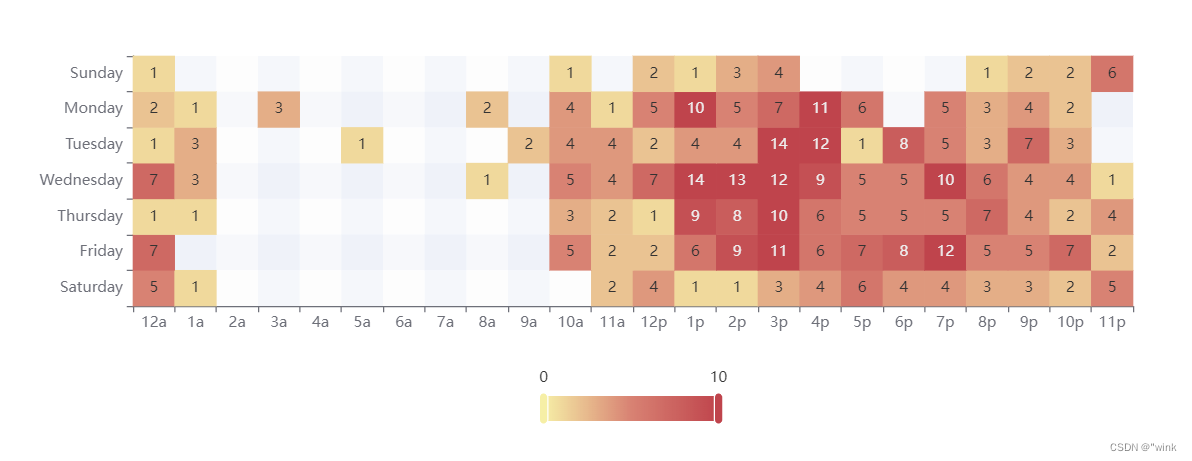
12、echarts绘制K线图
<html> <head lang="en"> <meta charset="utf-8"> <title>ECharts</title> <style type="text/css"> #main{height:400px;width: 850px} </style> <script src="echarts.min.js"></script> </head> <body> <div id="main"> </div> <script type="text/javascript"> // 基于准备好的dom,初始化 echarts 实例并绘制图表。 var myChart = echarts.init(document.getElementById("main")); // 指定图表的配置项和数据 var option = { xAxis: { data: ['2017-10-24', '2017-10-25', '2017-10-26', '2017-10-27'] }, yAxis: {}, series: [ { type: 'candlestick', data: [ [20, 34, 10, 38], [40, 35, 30, 50], [31, 38, 33, 44], [38, 15, 5, 42] ] } ] }; myChart.setOption(option); // 使用刚指定的配置项和数据显示图表 myChart.setOption(option); </script> </body> </html>
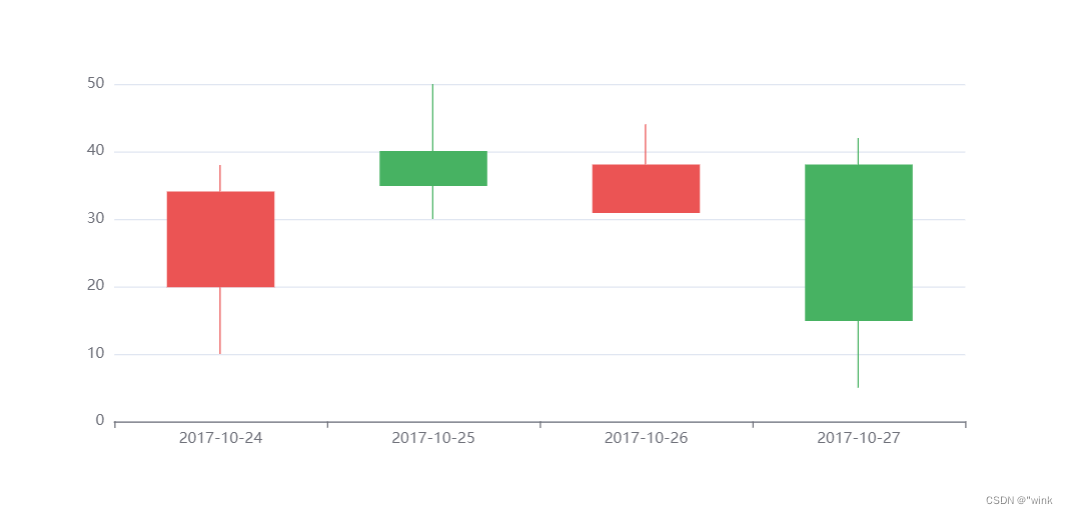
13、echarts绘制桑基图
<html> <head lang="en"> <meta charset="utf-8"> <title>ECharts</title> <style type="text/css"> #main{height:400px;width: 1000px} </style> <script src="echarts.min.js"></script> </head> <body> <div id="main"> </div> <script type="text/javascript"> // 基于准备好的dom,初始化 echarts 实例并绘制图表。 var myChart = echarts.init(document.getElementById("main")); // 指定图表的配置项和数据 var option = { series: { type: 'sankey', layout: 'none', emphasis: { focus: 'adjacency' }, data: [ { name: 'a' }, { name: 'b' }, { name: 'a1' }, { name: 'a2' }, { name: 'b1' }, { name: 'c' } ], links: [ { source: 'a', target: 'a1', value: 5 }, { source: 'a', target: 'a2', value: 3 }, { source: 'b', target: 'b1', value: 8 }, { source: 'a', target: 'b1', value: 3 }, { source: 'b1', target: 'a1', value: 1 }, { source: 'b1', target: 'c', value: 2 } ] } }; myChart.setOption(option); // 使用刚指定的配置项和数据显示图表 myChart.setOption(option); </script> </body> </html>
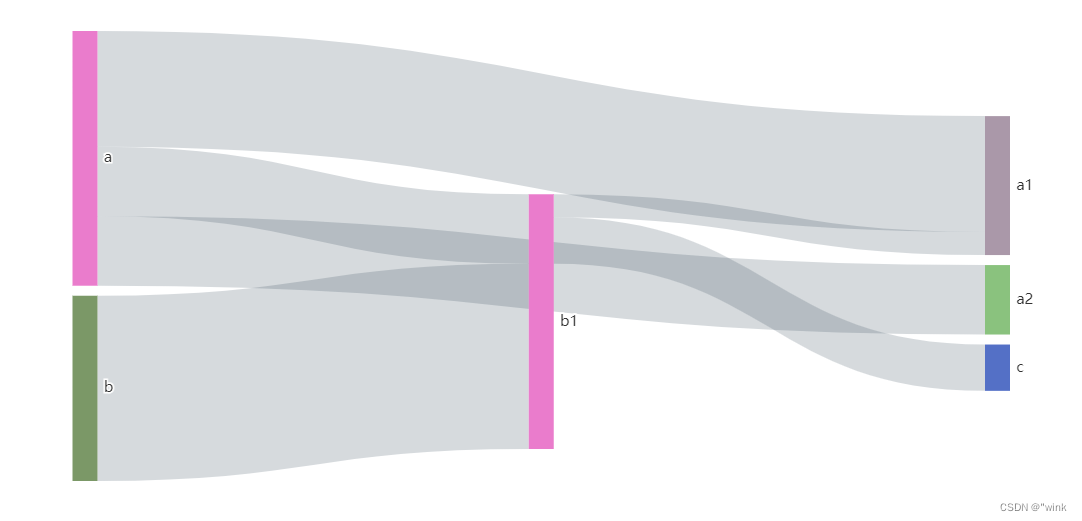
14、echarts绘制旭日图
<html> <head lang="en"> <meta charset="utf-8"> <title>ECharts</title> <style type="text/css"> #main{height:400px;width: 1000px} </style> <script src="echarts.min.js"></script> </head> <body> <div id="main"> </div> <script type="text/javascript"> // 基于准备好的dom,初始化 echarts 实例并绘制图表。 var myChart = echarts.init(document.getElementById("main")); // 指定图表的配置项和数据 var data = [ { name: '祖父', children: [ { name: '李叔叔', value: 15, children: [ { name: '兄弟 Jack', value: 2 }, { name: '兄弟 Mary', value: 5, children: [ { name: '儿子 Jack', value: 2 } ] }, { name: '兄弟 Ben', value: 4 } ] }, { name: '爸爸', value: 10, children: [ { name: 'Me', value: 5 }, { name: '兄弟 Peter', value: 1 } ] } ] }, { name: '祖母', children: [ { name: '李伯伯', children: [ { name: '兄弟 Betty', value: 1 }, { name: '兄弟 Jenny', value: 2 } ] } ] } ]; option = { series: { type: 'sunburst', // emphasis: { // focus: 'ancestor' // }, data: data, radius: [0, '90%'], label: { rotate: 'radial' } } }; myChart.setOption(option); // 使用刚指定的配置项和数据显示图表 myChart.setOption(option); </script> </body> </html>
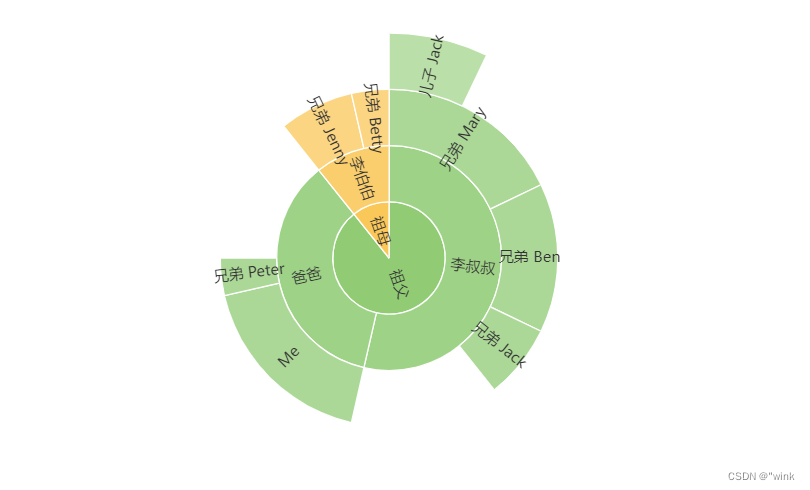
15、echarts绘制柱形堆叠图
<!DOCTYPE html> <html> <head> <meta charset="utf-8"> <title></title> <script src="echarts.min.js"></script> </head> <body> <div id="container" style="width: 800px; height: 600px;"></div> <script> // 01 初始化 var echart = echarts.init(document.getElementById("container"),'dark'); // 02 定义选项 var option = { title:{ text:"堆叠图"}, //标题 tooltip:{trigger:"axis"},//axis轴线,item元素 //提示 legend:{data:["ui","java","web","python"]}, // 图例 xAxis:{}, //x轴线 yAxis:{data:["2019","2020","2022"]}, label:{show:true,position:"insideRight",formatter:"{a}:{c}"}, series:[ // 系列数据 {name:"ui",type:"bar",data:[120,80,70],stack:true, // label标签 show显示 position位置,insideRight 内部右侧,formatter格式化 // {a} 系列名称 {b}轴线名称 {c}值 label:{show:true,position:"insideRight",formatter:"{a}:{c}"}, }, {name:"java",type:"bar",data:[27,50,100],stack:true}, {name:"web",type:"bar",data:[180,220,240],stack:true}, {name:"python",type:"bar",data:[200,120,80],stack:true} ] } // 03 更新选项 echart.setOption(option); </script> </body> </html>
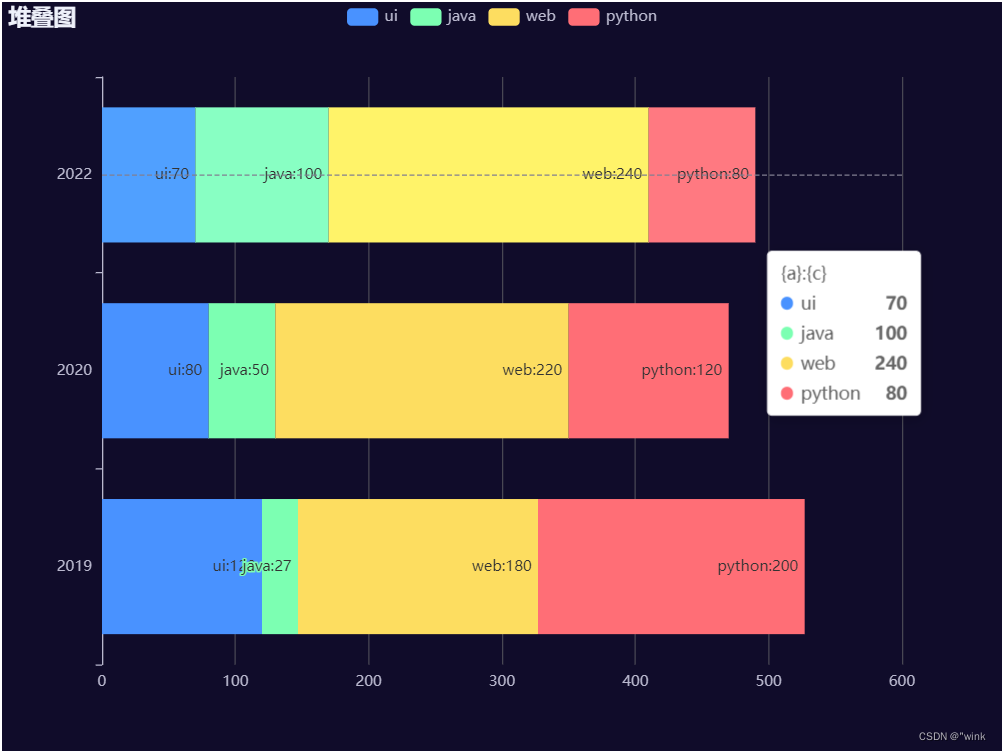
16、echarts绘制柱形饼图堆叠图
17、echarts绘制中国地图
<html> <head lang="en"> <meta charset="utf-8"> <title>ECharts</title> </style> <script src="https://cdn.staticfile.org/echarts/4.3.0/echarts.min.js"></script> <script src="http://cdn.zaixianke.com/china.js"></script> <script src="echarts.min.js"></script> </head> <body> <div id="china" style="height: 450px;width:750px;"></div> <script src="/static/js/echarts.js"></script> <script type="text/javascript" src="https://cdn.jsdelivr.net/npm/echarts/map/js/china.js"></script> <script> // 初始化echarts实例 var myEcharts = echarts.init(document.getElementById("china")); var option = { title: { //标题样式 text: '中国地图', x: "center", textStyle: { fontSize: 18, color: "black" }, }, tooltip: { trigger: 'item', formatter: function (params) { console.log(params) if (params.name) { return params.name + ' : ' + (isNaN(params.value) ? 0 : parseInt(params.value)); } } }, visualMap: {//视觉映射组件 top: 'bottom', left: 'left', min: 10, max: 500000, //text: ['High', 'Low'], realtime: false, //拖拽时,是否实时更新 calculable: true, //是否显示拖拽用的手柄 inRange: { color: ['lightskyblue', 'yellow', 'orangered'] } }, series: [ { name: '模拟数据', type: 'map', mapType: 'china', roam: false,//是否开启鼠标缩放和平移漫游 itemStyle: {//地图区域的多边形 图形样式 normal: {//是图形在默认状态下的样式 label: { show: true,//是否显示标签 textStyle: { color: "black" } } }, zoom: 1.5, //地图缩放比例,默认为1 emphasis: {//是图形在高亮状态下的样式,比如在鼠标悬浮或者图例联动高亮时 label: {show: true} } }, top: "3%",//组件距离容器的距离 data: [ {name: '北京', value: 350000}, {name: '天津', value: 120000}, {name: '上海', value: 300000}, {name: '重庆', value: 92000}, {name: '河北', value: 25000}, {name: '河南', value: 20000}, {name: '云南', value: 500}, {name: '辽宁', value: 3050}, {name: '黑龙江', value: 80000}, {name: '湖南', value: 2000}, {name: '安徽', value: 24580}, {name: '山东', value: 40629}, {name: '新疆', value: 36981}, {name: '江苏', value: 13569}, {name: '浙江', value: 24956}, {name: '江西', value: 15194}, {name: '湖北', value: 41398}, {name: '广西', value: 41150}, {name: '甘肃', value: 17630}, {name: '山西', value: 27370}, {name: '内蒙古', value: 27370}, {name: '陕西', value: 97208}, {name: '吉林', value: 88290}, {name: '福建', value: 19978}, {name: '贵州', value: 94485}, {name: '广东', value: 89426}, {name: '青海', value: 35484}, {name: '西藏', value: 97413}, {name: '四川', value: 54161}, {name: '宁夏', value: 56515}, {name: '海南', value: 54871}, {name: '台湾', value: 48544}, {name: '香港', value: 49474}, {name: '澳门', value: 34594} ] } ] }; // 使用刚指定的配置项和数据显示图表。 myEcharts.setOption(option); </script> </body> </html>
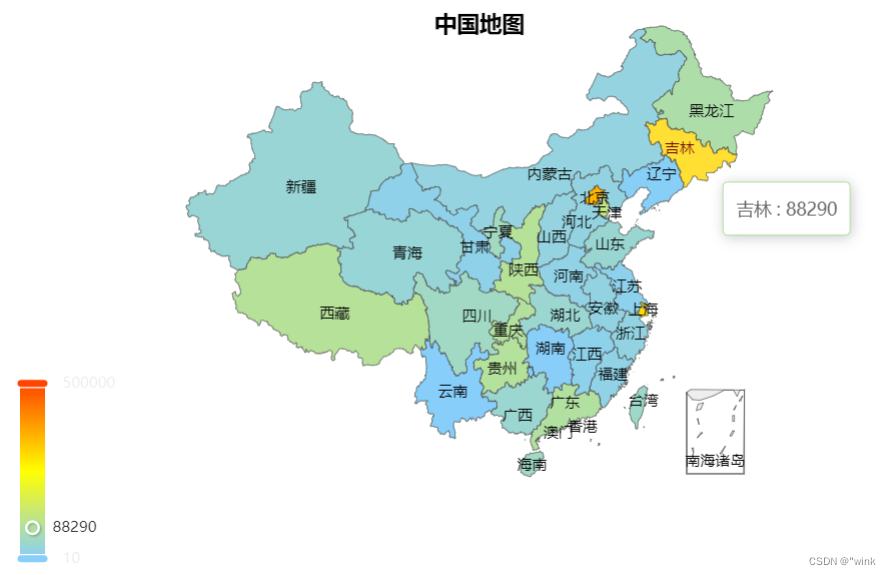
18、echarts绘制世界地图
<html> <head lang="en"> <meta charset="utf-8"> <title>ECharts</title> <script src="echarts.min.js"></script> </head> <body> <div id="world" style="height: 500px;width: 950px;"></div> <script type="text/javascript" src="https://cdn.jsdelivr.net/npm/echarts/map/js/world.js"></script> <script> var myChart = echarts.init(document.getElementById('world')); let nameMap = { Afghanistan: '阿富汗', Singapore: '新加坡', Angola: '安哥拉', Albania: '阿尔巴尼亚', 'United Arab Emirates': '阿联酋', Argentina: '阿根廷', Armenia: '亚美尼亚', 'French Southern and Antarctic Lands': '法属南半球和南极领地', Australia: '澳大利亚', Austria: '奥地利', Azerbaijan: '阿塞拜疆', Burundi: '布隆迪', Belgium: '比利时', Benin: '贝宁', 'Burkina Faso': '布基纳法索', Bangladesh: '孟加拉国', Bulgaria: '保加利亚', 'The Bahamas': '巴哈马', 'Bosnia and Herzegovina': '波斯尼亚和黑塞哥维那', Belarus: '白俄罗斯', Belize: '伯利兹', Bermuda: '百慕大', Bolivia: '玻利维亚', Brazil: '巴西', Brunei: '文莱', Bhutan: '不丹', Botswana: '博茨瓦纳', 'Central African Republic': '中非共和国', Canada: '加拿大', Switzerland: '瑞士', Chile: '智利', China: '中国', 'Ivory Coast': '象牙海岸', Cameroon: '喀麦隆', 'Democratic Republic of the Congo': '刚果民主共和国', 'Republic of the Congo': '刚果共和国', Colombia: '哥伦比亚', 'Costa Rica': '哥斯达黎加', Cuba: '古巴', 'Northern Cyprus': '北塞浦路斯', Cyprus: '塞浦路斯', 'Czech Republic': '捷克共和国', Germany: '德国', Djibouti: '吉布提', Denmark: '丹麦', 'Dominican Republic': '多明尼加共和国', Algeria: '阿尔及利亚', Ecuador: '厄瓜多尔', Egypt: '埃及', Eritrea: '厄立特里亚', Spain: '西班牙', Estonia: '爱沙尼亚', Ethiopia: '埃塞俄比亚', Finland: '芬兰', Fiji: '斐', 'Falkland Islands': '福克兰群岛', France: '法国', Gabon: '加蓬', 'United Kingdom': '英国', Georgia: '格鲁吉亚', Ghana: '加纳', Guinea: '几内亚', Gambia: '冈比亚', 'Guinea Bissau': '几内亚比绍', Greece: '希腊', Greenland: '格陵兰', Guatemala: '危地马拉', 'French Guiana': '法属圭亚那', Guyana: '圭亚那', Honduras: '洪都拉斯', Croatia: '克罗地亚', Haiti: '海地', Hungary: '匈牙利', Indonesia: '印度尼西亚', India: '印度', Ireland: '爱尔兰', Iran: '伊朗', Iraq: '伊拉克', Iceland: '冰岛', Israel: '以色列', Italy: '意大利', Jamaica: '牙买加', Jordan: '约旦', Japan: '日本', Kazakhstan: '哈萨克斯坦', Kenya: '肯尼亚', Kyrgyzstan: '吉尔吉斯斯坦', Cambodia: '柬埔寨', Kosovo: '科索沃', Kuwait: '科威特', Laos: '老挝', Lebanon: '黎巴嫩', Liberia: '利比里亚', Libya: '利比亚', 'Sri Lanka': '斯里兰卡', Lesotho: '莱索托', Lithuania: '立陶宛', Luxembourg: '卢森堡', Latvia: '拉脱维亚', Morocco: '摩洛哥', Moldova: '摩尔多瓦', Madagascar: '马达加斯加', Mexico: '墨西哥', Macedonia: '马其顿', Mali: '马里', Myanmar: '缅甸', Montenegro: '黑山', Mongolia: '蒙古', Mozambique: '莫桑比克', Mauritania: '毛里塔尼亚', Malawi: '马拉维', Malaysia: '马来西亚', Namibia: '纳米比亚', 'New Caledonia': '新喀里多尼亚', Niger: '尼日尔', Nigeria: '尼日利亚', Nicaragua: '尼加拉瓜', Netherlands: '荷兰', Norway: '挪威', Nepal: '尼泊尔', 'New Zealand': '新西兰', Oman: '阿曼', Pakistan: '巴基斯坦', Panama: '巴拿马', Peru: '秘鲁', Philippines: '菲律宾', 'Papua New Guinea': '巴布亚新几内亚', Poland: '波兰', 'Puerto Rico': '波多黎各', 'North Korea': '北朝鲜', Portugal: '葡萄牙', Paraguay: '巴拉圭', Qatar: '卡塔尔', Romania: '罗马尼亚', Russia: '俄罗斯', Rwanda: '卢旺达', 'Western Sahara': '西撒哈拉', 'Saudi Arabia': '沙特阿拉伯', Sudan: '苏丹', 'South Sudan': '南苏丹', Senegal: '塞内加尔', 'Solomon Islands': '所罗门群岛', 'Sierra Leone': '塞拉利昂', 'El Salvador': '萨尔瓦多', Somaliland: '索马里兰', Somalia: '索马里', 'Republic of Serbia': '塞尔维亚', Suriname: '苏里南', Slovakia: '斯洛伐克', Slovenia: '斯洛文尼亚', Sweden: '瑞典', Swaziland: '斯威士兰', Syria: '叙利亚', Chad: '乍得', Togo: '多哥', Thailand: '泰国', Tajikistan: '塔吉克斯坦', Turkmenistan: '土库曼斯坦', 'East Timor': '东帝汶', 'Trinidad and Tobago': '特里尼达和多巴哥', Tunisia: '突尼斯', Turkey: '土耳其', 'United Republic of Tanzania': '坦桑尼亚', Uganda: '乌干达', Ukraine: '乌克兰', Uruguay: '乌拉圭', 'United States': '美国', Uzbekistan: '乌兹别克斯坦', Venezuela: '委内瑞拉', Vietnam: '越南', Vanuatu: '瓦努阿图', 'West Bank': '西岸', Yemen: '也门', 'South Africa': '南非', Zambia: '赞比亚', Korea: '韩国', Tanzania: '坦桑尼亚', Zimbabwe: '津巴布韦', Congo: '刚果', 'Central African Rep.': '中非', Serbia: '塞尔维亚', 'Bosnia and Herz.': '波黑', 'Czech Rep.': '捷克', 'W. Sahara': '西撒哈拉', 'Lao PDR': '老挝', 'Dem.Rep.Korea': '朝鲜', 'Falkland Is.': '福克兰群岛', 'Timor-Leste': '东帝汶', 'Solomon Is.': '所罗门群岛', Palestine: '巴勒斯坦', 'N. Cyprus': '北塞浦路斯', Aland: '奥兰群岛', 'Fr. S. Antarctic Lands': '法属南半球和南极陆地', Mauritius: '毛里求斯', Comoros: '科摩罗', 'Eq. Guinea': '赤道几内亚', 'Guinea-Bissau': '几内亚比绍', 'Dominican Rep.': '多米尼加', 'Saint Lucia': '圣卢西亚', Dominica: '多米尼克', 'Antigua and Barb.': '安提瓜和巴布达', 'U.S. Virgin Is.': '美国原始岛屿', Montserrat: '蒙塞拉特', Grenada: '格林纳达', Barbados: '巴巴多斯', Samoa: '萨摩亚', Bahamas: '巴哈马', 'Cayman Is.': '开曼群岛', 'Faeroe Is.': '法罗群岛', 'IsIe of Man': '马恩岛', Malta: '马耳他共和国', Jersey: '泽西', 'Cape Verde': '佛得角共和国', 'Turks and Caicos Is.': '特克斯和凯科斯群岛', 'St. Vin. and Gren.': '圣文森特和格林纳丁斯' } option = { // 图表主标题 title: { text: '世界地图', // 主标题文本,支持使用 \n 换行 //top: 20, // 定位 值: 'top', 'middle', 'bottom' 也可以是具体的值或者百分比 left: 'center', // 值: 'left', 'center', 'right' 同上 textStyle: { // 文本样式 fontSize: 18, fontWeight: 600, color: 'black' } }, tooltip: { trigger: 'item', formatter: function (params) { console.log(params) if (params.name) { return params.name + ' : ' + (isNaN(params.value) ? 0 : parseInt(params.value)); } } }, // 视觉映射组件 visualMap: { type: 'continuous', // continuous 类型为连续型 piecewise 类型为分段型 show: true, // 是否显示 visualMap-continuous 组件 如果设置为 false,不会显示,但是数据映射的功能还存在 // 指定 visualMapContinuous 组件的允许的最小/大值。'min'/'max' 必须用户指定。 // [visualMap.min, visualMax.max] 形成了视觉映射的『定义域』 // 文本样式 textStyle: { fontSize: 14, color: '#fff' }, realtime: false, // 拖拽时,是否实时更新 calculable: true, // 是否显示拖拽用的手柄 // 定义 在选中范围中 的视觉元素 inRange: { color: ['#9fb5ea', '#e6ac53', '#74e2ca', '#85daef', '#9feaa5', '#5475f5'] // 图元的颜色 } }, series: [ { name: 'World Population (2010)', type: 'map', mapType: 'world', roam: true, itemStyle: { areaColor: '#7B68EE', // 地图区域的颜色 如果设置了visualMap,areaColor属性将不起作用 borderWidth: 0.5, // 描边线宽 为 0 时无描边 borderColor: '#000', // 图形的描边颜色 支持的颜色格式同 color,不支持回调函数 borderType: 'solid', // 描边类型,默认为实线,支持 'solid', 'dashed', 'dotted' emphasis: {label: {show: true}} }, label: { show: false // 是否显示对应地名 }, data: [ {name: '萨摩亚', value: 21}, {name: '乌克兰', value: 49.124}, {name: '越南', value: 150.143}, {name: '新西兰', value: 41.537}, {name: '墨西哥', value: 2074.224}, {name: '美国', value:120.496}, {name: '巴拿马', value: 68.065}, {name: '澳大利亚', value: 104.488}, {name: '中国', value: 150.123}, ], nameMap: nameMap } ] }; myChart.setOption(option); </script> </body> </html>
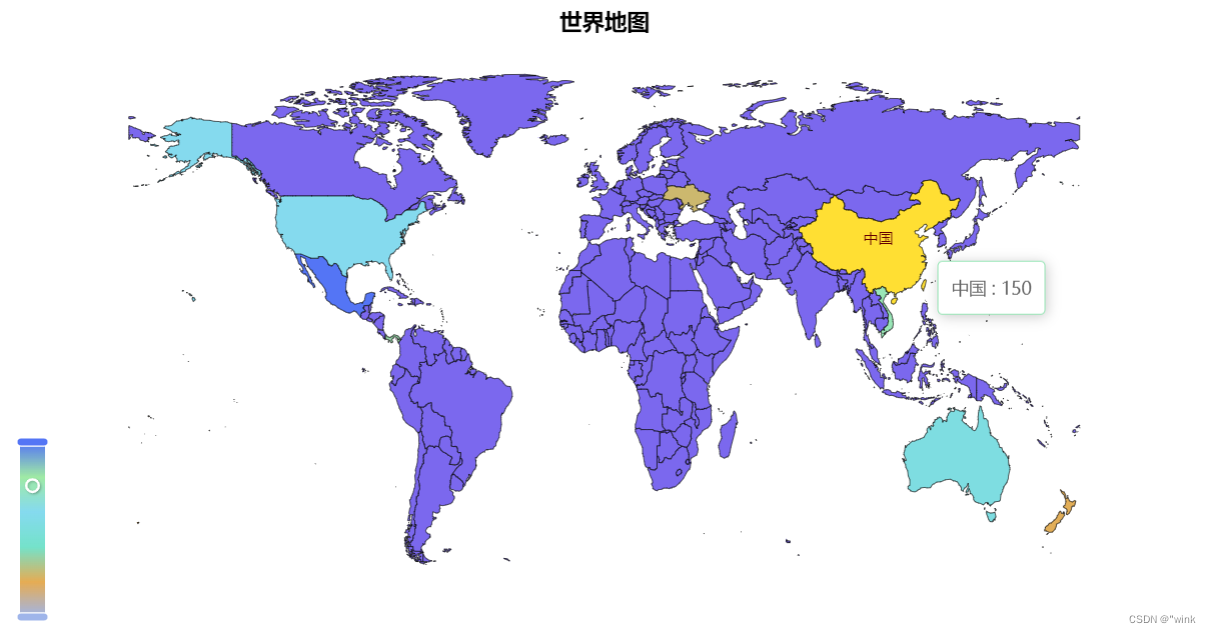
原文链接:https://blog.csdn.net/weixin_61370021/article/details/125418726
所属网站分类: 技术文章 > 博客
作者:小猪佩奇身上纹
链接:http://www.qianduanheidong.com/blog/article/455490/e1212628c72a2e38ba76/
来源:前端黑洞网
任何形式的转载都请注明出处,如有侵权 一经发现 必将追究其法律责任
28
0
收藏该文
已收藏
昵称:
评论内容:(最多支持255个字符)
---无人问津也好,技不如人也罢,你都要试着安静下来,去做自己该做的事,而不是让内心的烦躁、焦虑,坏掉你本来就不多的热情和定力
程序员的那些事(new)
电子书(new)
博客(new)
视频教程(new)
问答(new)
游戏(new)
